|
作者相关:http://www.artistbbs.com.cn
本教程所用软件为Photoshop CS2。
立方体的绘制
立方体是初学美术的朋友必画的物体,它可以很直观地表现出物体的“长、宽、高”以及“黑、灰、白”的特征。
在本小节中,我们将了解“矩形选框工具”(快捷键M)、“多边形套索工具”(快捷键L)、“渐变工具”(快捷键G)和“加深/减淡工具”(快捷键O)在Photoshop 鼠标手绘中的一些使用方法,以及立方体构图要领,上色方法等。
本小节实例的最终效果如图2.1-0所示。

图2.1-0立方体最终效果
下面是实例的制作方法及过程:
按下键盘上的Ctrl+N 组合键,或执行菜单栏上的“文件→新建”命令,打开“新建”对话框,设置参照图2.1-1所示。

图2.1-1“新建”对话框的设置
选择“直线工具”(快捷键U),在选项栏上设置该工具,如图2.1-2所示。

图2.1-2“直线工具”在选项栏上的设置
新建图层,命名为“结构线”,用“直线工具”根据“透视”构图原理绘制立方体的结构线,如图2.1-3所示。
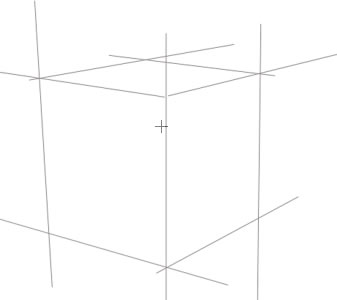
图2.1-3立方体的结构线
用“矩形选框工具”创建一个矩形选区,如图2.1-4所示。
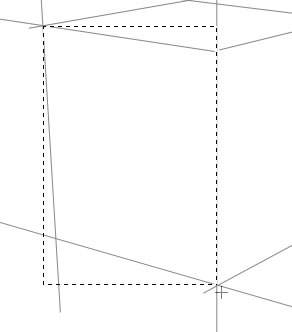
图2.1-4创建一个矩形选区
执行菜单栏上的“选择→变换选区”命令,或右击文档窗口,在快捷菜单中选择“变换选区”命令,自由变换该矩形选区。按下Ctrl 键不放,可以自由拖动控制点;同时按下Ctrl+Shift 键不放,可以垂直拖动控制点。参照结构线,将控制点拖拽到合适位置,如图2.1-5所示。
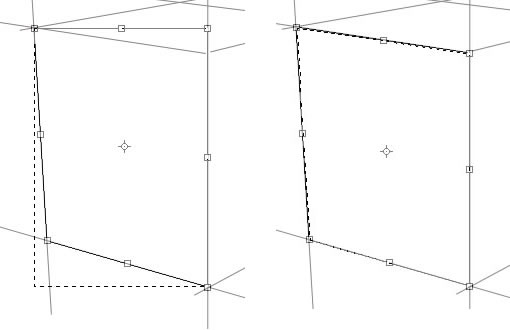
图2.1-5自由变换选区
出处:蓝色理想
责任编辑:elesa
上一页 下一页 立方体的绘制 [2]
◎进入论坛Photoshop、Fireworks版块参加讨论
|







